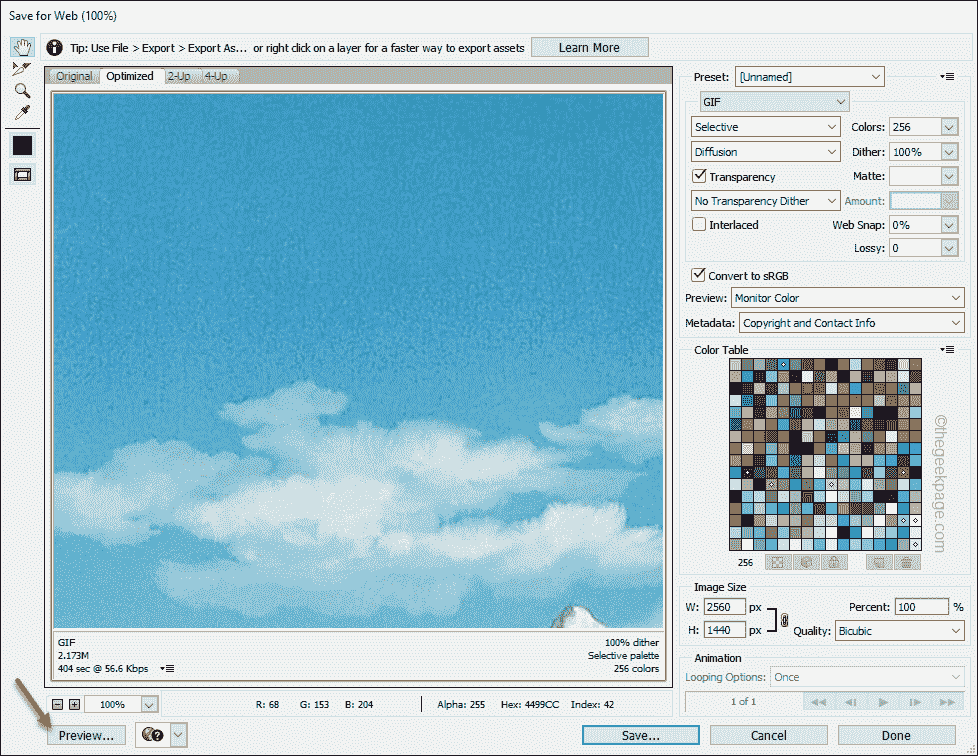Нехватка места на диске C: может сильно замедлить работу компьютера. Это влияет на время загрузки, снижает возможности хранения кеша и, в конечном итоге, предлагает своим пользователям задержку. В большинстве случаев диск C содержит ненужное количество Восстановить очки, временные файлы, Центр обновления Windows файлы и т. д. Удаление этих данных решит эту проблему за вас.
Попробуйте эти исправления, чтобы очистить ненужные файлы и устранить проблему нехватки места -
Fix-1 Удалите ненужные точки восстановления-
Удаление ненужных точек восстановления решит эту проблему за вас.
1. Нажмите Клавиша Windows + R запускать Запустить окно на вашем компьютере.
2. Теперь скопируйте и вставьте или введите «sysdm.cpl"А затем нажмите Входить.

Свойства системы окно откроется.
3. Перейти к "Системная защита”Таб.
4. Затем нажмите «Настроить»Для настройки параметров точки восстановления, управления дисковым пространством.

5. Вы можете заметить "Текущее использование:"Которое является пространством, приобретенным Восстановить очки.
6. Нажмите на "Удалить», Чтобы удалить ненужные точки восстановления с вашего компьютера.
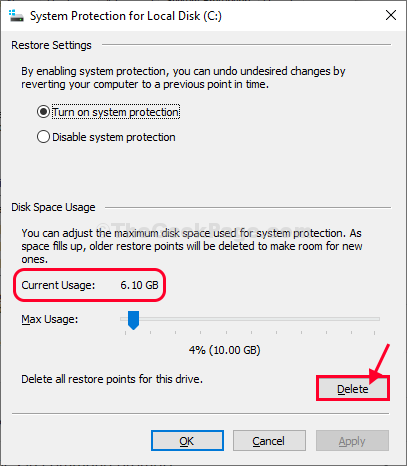
7. Нажмите на "Продолжать», Чтобы подтвердить процесс удаления.

8. После удаления точек восстановления нажмите «Создавать”, Чтобы создать новую точку восстановления на вашем компьютере.

9. Теперь назовите точку восстановления, как хотите.
10. Затем нажмите «Создавать”, Чтобы создать новую точку восстановления на вашем компьютере.

Вам нужно немного подождать, так как этот процесс может занять некоторое время.
11. На последнем шаге нажмите «Применять", А затем"ОК», Чтобы сохранить изменения на вашем компьютере.
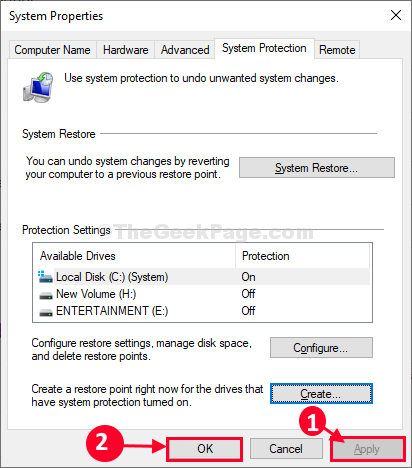
Закрывать Свойства системы окно.
Вы заметите увеличение пустого места в C: привод.
Fix-2 Используйте очистку диска для очистки диска C:
Очистка диска - прекрасный инструмент для удаления ненужных файлов с ваших дисков.
1. Чтобы запустить окно запуска, нажмите Windows + R.
2. Теперь, чтобы запустить Очистка диска, копировать вставить эта команда в Запустить и ударил Входить.
cleanmgr / lowdisk

3. В Очистка диска: выбор диска окно, из опции «Приводы:«, Вы должны выбрать диск, на котором вы установили Windows.
(Для нас это "C:")

3. Теперь в «Файлы для удаления:" вариант, проверять все варианты в списке.
4. После этого нажмите «Очистить системные файлы“.
5. Затем нажмите «ОК», Чтобы начать процесс очистки на вашем компьютере.

6. Когда вы получите подтверждающее сообщение, нажмите «Удалить файлы“.
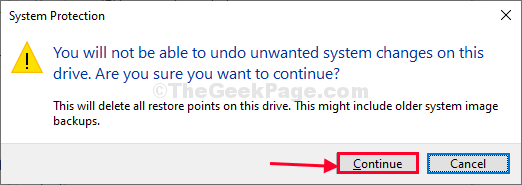
Очистка диска процесс займет несколько минут, чтобы очистить все ненужные файлы из вашей системы.
После завершения процесса очистки перезагружать твой компьютер. Он должен удалить с вашего компьютера огромное количество ненужных файлов.